将多张CD数据光盘合并刻录一张DVD光盘
1、第1步,在DVD刻录机中放入一张CD数据光盘。然后在开始菜单中依次单击“所有程序”→Nero 7 Premium→“数据”→Nero Burning ROM命令,运行Nero Burning ROM程序。
2、第2步,在打开的“新编辑”对话框中,首先单击左上角的下拉三角按钮,在下拉列表中选择刻录的光盘类型(DVD或CD)。选中DVD选项,并在下方的DVD光盘类型列表中单击选中DVD-ROM(ISO)选项,并单击“新建”按钮,如图2009011755所示。图2009011755 单击选中DVD-ROM(ISO)选项

3、第3步,打开Nero Burning ROM程序主窗口,依次单击“文件”→“选项”菜单命令,如图2009011756所示。图2009011756 单击“选项”命令

4、第4步,在打开的“选项”对话框中切换到“缓存”选项卡,然后单击“浏览”按钮,如图2009011757所示。图2009011757 单击“浏览”按钮
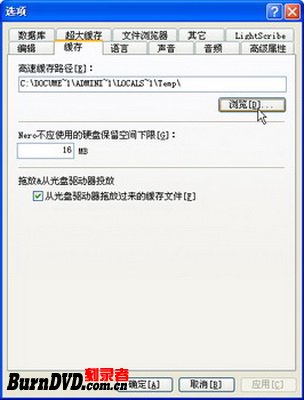
5、第5步,打开“浏览文件夹”对话框,找到并选中用于存放临时文件的文件夹。因为在合并多张CD数倌栗受绽据光盘的时候,Nero Burnin爿讥旌护g ROM首先需要把每一张CD盘中的数据复制到事先设置的临时文件夹中,然后才能把这些数据刻录到DVD光盘中。因此所设置的临时文件夹所在磁盘分区的剩余空间应该不小于一张DVD光盘的总容量(即4.7GB),如图2009011758所示。图2009011758 选择临时文件夹

6、第6步,返回“选项”对话框,单击“确定”按钮。在Nero Burning ROM窗口中“浏览器”窗格的“文件浏览器”选项卡中单击DVD刻录机盘符,然后选中并右键单击CD光盘中的所有数据,在打开的快捷菜单中选择“复制到编辑”命令,如图2009011759所示。图2009011759 选择“复制到编辑”命令

7、第7步,Nero Burning ROM打开“处理”对话框,开始将CD数据光盘中的数据复制到临时文件夹,如图2009011760所示。图2009011760 复制数据到临时文件夹
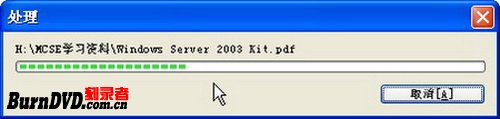
8、第8步,重复步骤6和步骤7,将其他光盘中的数据都复制到临时文件夹(当然不能超过DVD光盘的诸拗杏末总量)。完成复制以后,在Nero Burning ROM窗口中依次单击“刻录器”→“刻录编译”菜单命令,打开“刻录编译”对话框。在“刻录”选项卡中可以设置光盘写入速度和刻录的份数。单击“写入速度”右侧的下拉三角按钮,在下拉列表中建议选择较低的写入速度(本例选择4X),并单击“刻录”按钮,如图2009011761所示。图2009011761 选择刻录速度

9、第9步,Nero Burning ROM开始进行刻录,完成刻录后,自动打开刻录完毕的信息框。单击“再次厨焖钗堑刻录”按钮将刻录第二份相同的光盘,单击“确定”按钮关闭信息框,光盘会自动弹出,如图2009011762所示。图2009011762 开始刻录DVD数据光盘通过上述方法,可以将散落在多张CD数据光盘中的数据集中保存到一张容量更大的DVD数据光盘中,不仅方便保存,而且使用方便。
